Θέλετε να έχετε live στατιστικά στοιχεία της χρήσης πόρων από την CPU, τη μνήμη, το δίσκο, το δίκτυο ή την GPU του συστήματός σας; Τα Windows 10 διαθέτουν μερικές κρυφές ενσωματωμένες οθόνες στατιστικών που μπορούν να βοηθήσουν.
Υπάρχουν δύο τρόποι για να το κάνετε αυτό αλλά σήμερα θα δούμε μόνο τον πρώτο: Μπορείτε να χρησιμοποιήσετε τη Διαχείριση εργασιών ή το Xbox Game Bar overlay. Και τα δύο εργαλεία έχουν μερικά εύχρηστα πάνελ επιδόσεων που μπορούν να διαχωριστούν από την οθόνη τους και θα προσαρμοστούν όπου τα θέλετε.
Ας ενεργοποιήσουμε τα παράθυρα απόδοσης του Task Manager στην επιφάνεια εργασίας σας
Η Διαχείριση εργασιών (Task Manager) των Windows 10 είναι γεμάτη με live στατιστικά απόδοσης που προστέθηκαν από τα Windows 8 και μετά. Μπορείτε να τα μετακινήσετε από το παράθυρο της Διαχείρισης εργασιών.
Για να τα βρείτε, ανοίξτε τη Διαχείριση εργασιών πατώντας μαζί τα τρία πλήκτρα Windows+Shift+Esc ή κάνοντας δεξί κλικ στη γραμμή εργασιών και επιλέγοντας “Διαχείριση εργασιών” ή Task Manager.
Κάντε κλικ στο Επιλογές – Πάντα στην κορυφή, (Options – Always on Top) εάν θέλετε να εμφανίζεται το παράθυρο πάντα πάνω από τα άλλα παράθυρα της εφαρμογής σας.
Κάντε κλικ στην καρτέλα “Απόδοση” στο επάνω μέρος του παραθύρου. Αν δεν το βλέπετε, κάντε κλικ στο “Περισσότερες λεπτομέρειες” στο κάτω μέρος πρώτα.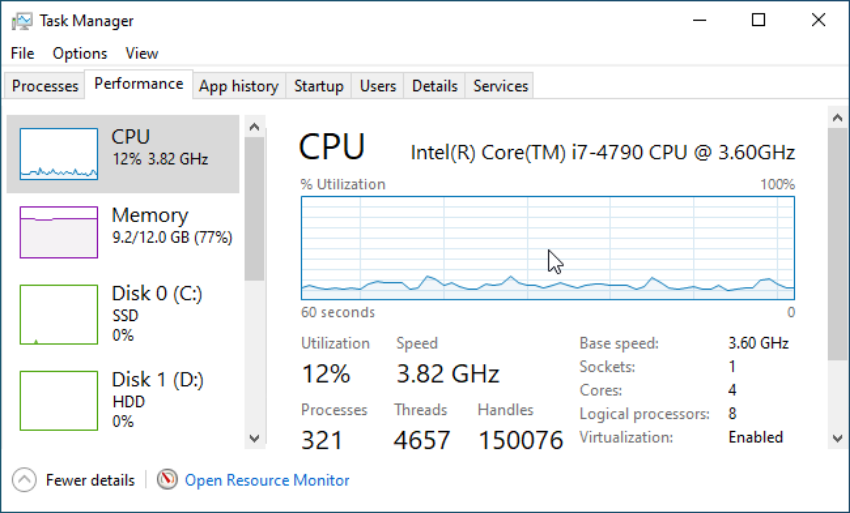
Επιλέξτε το γράφημα της απόδοσης που θέλετε να έχετε στην πλευρική γραμμή. Θα δείτε επιλογές για την CPU, την μνήμη, συσκευές αποθήκευσης (συμπεριλαμβανομένων SSD, σκληρών δίσκων και συσκευών USB) του υπολογιστή σας, συνδέσεων δικτύου (ενσύρματο Ethernet και Wi-Fi) και GPU (επεξεργαστές γραφικών.)
Για να εμφανίσετε μόνο ένα γράφημα απόδοσης, κάντε διπλό κλικ οπουδήποτε σε ένα γράφημα στο δεξιό τμήμα του παραθύρου. Μπορείτε επίσης να κάνετε δεξί κλικ σε ένα γράφημα και να επιλέξετε “Προβολή σύνοψης γραφήματος” ή “Graph Summary View.”
Μπορείτε να αλλάξετε το μέγεθος αυτού του παράθυρου αλλά και να το σύρετε οπουδήποτε στην επιφάνεια εργασίας σας.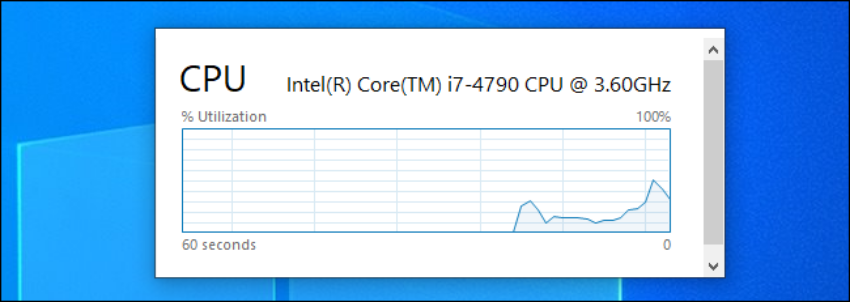
Για να μεγεθύνετε ξανά το παράθυρο Task Manager, απλώς κάντε διπλό κλικ μέσα του ή κάντε δεξί κλικ και καταργήστε την επιλογή “Προβολή σύνοψης γραφήματος”.
Αν θέλετε να αλλάξετε το γράφημα σε κάποιο άλλο, κάντε διπλό κλικ στο γράφημα που θέλετε και τοποθετήστε το στην επιφάνεια εργασίας.





